欢迎您访问我爱IT技术网,今天小编为你分享的电脑教程是日常使用电脑方面的电脑常识:显示器驱动程序就停止响应的解决办法,学会并运用这些电脑常识,让你快速玩转电脑及互联网方面的知识,下面是详细的分享!
显示器驱动程序就停止响应的解决办法
很多win7系统都会遇到这个问题,因为当你开启显示效果为“玻璃效果”和“启用桌面组合”后,显卡工作会在2D、3D分频切换状态,桌面采用2D显示频率,而“玻璃效果”等特效会采用3D显示分频效果,因为在使用中会频繁切换显示效果,这些操作都在使用显卡的2D、3D硬件加速功能,在2D与3D效果不断切换的情况下,而你的显卡如果是低端显卡或者集成显卡,win7系统就会无法承受频繁2D与3D效果切换的冲击,就会出现黑屏、花屏,还有“显示器驱动程序就停止响应”的问题。
解决办法:
1 右键单击计算机,选择属性,打开可以看到有高级系统设置选项,打开
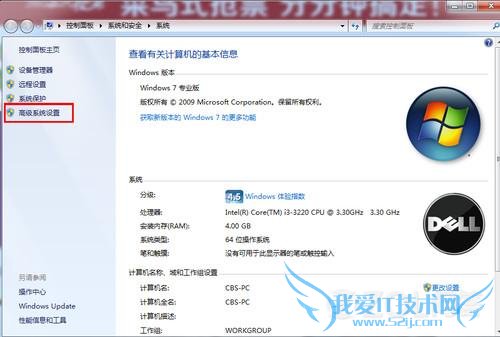
打开以后选择高级--设置:
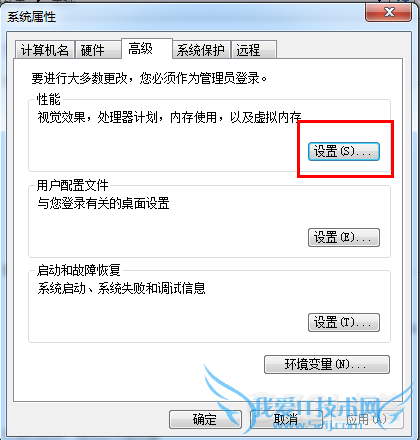
这里可以关闭启动透明玻璃和启用桌面组合这两个效果,或者先关闭启动透明玻璃试试还有没有问题,如果还有问题再关闭启动桌面组合,因为关闭了启动桌面组合,启用Aero Peek也会被同时关闭(启用Aero Peek开启的前提是开启了桌面组合)
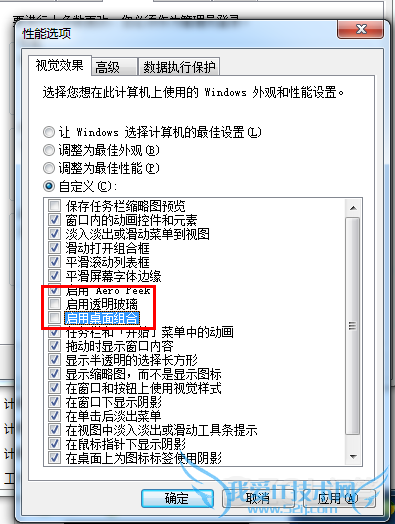
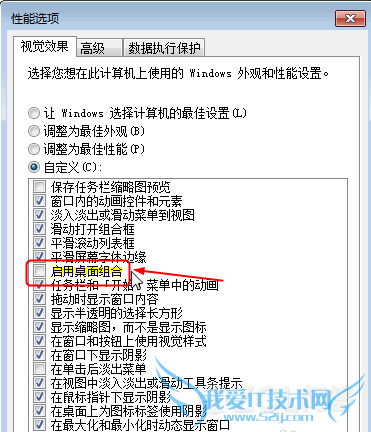
点击确定以后屏幕会黑屏一下来切换效果。
经过以上设置以后,显示效果就自动生效了。
以上就是关于显示器驱动程序就停止响应的解决办法的电脑常识分享,更多电脑教程请移步到>>电脑教程频道。
- 评论列表(网友评论仅供网友表达个人看法,并不表明本站同意其观点或证实其描述)
-
